Anta att du har planerat att semestra på Maui. Du vill informera gruppen om att du inte är på kontoret ett tag, men du vill inte belamra inkorgarna för de andra medlemmarna i e-postgruppen med en inbjudan som beskriver dina semesterplaner. Med gruppkalendern kan du schemalägga händelser utanför kontoret och välja att inte skicka händelsen till andra. När gruppmedlemmarna kontrollerar gruppkalendern visas de datum du är borta.
Mm du vill att dina gruppmedlemmar får aviseringar om dina semesterplaner, kan du naturligtvis göra det också.
-
Välj

-
I navigeringsfönstret väljer du Alla gruppkalendrar och väljer gruppen. Om du har flera kalendrar öppna visas händelser för varje.

-
Om du har flera kalendrar öppna väljer du din gruppkalender.
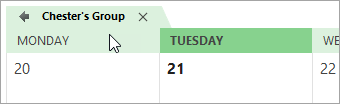
-
Välj Start > Ny avtalad tid.
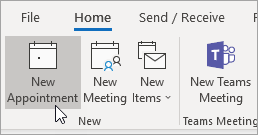
-
Fyll i information om din frånvaro, inklusive namn, plats, start-och slutdatum och eventuellt en personlig anteckning.
-
Välj Ledig bredvid Visa som.
-
Bredvid Påminnelse väljer du Ingen.
-
Markera kryssrutan Hela dagen om du inte är på kontoret i mer än några timmar.
-
Välj Spara och stäng. Om du har lagt till gruppmedlemmar i inbjudan, ska du välja Skicka i stället.
-
På sidopanelen väljer du

-
Välj gruppen under Grupper i navigeringsfönstret. Om du har flera kalendrar öppna visas händelser för varje. Varje kalender är färgkodad enligt navigeringsfönstret. I delad vy visas rubriken för varje kalender högst upp.
-
Högst upp på sidan väljer du Ny händelse.
-
Högst upp i fönstret väljer du Kalender och sedan gruppkalendern.
-
Fyll i information om din frånvaro, inklusive namn, plats, start-och slutdatum och eventuellt en personlig anteckning.
-
Markera kryssrutan Hela dagen om du inte är på kontoret i mer än några timmar.
-
Högst upp i dialogrutan väljer du Upptagen och sedan Ledig.
-
Välj Påminn mig inte.
-
Om du vill skicka inbjudan till gruppmedlemmarna väljer du Bjud in medlemmar högst upp i dialogrutan.
-
Välj Spara. Om du har lagt till gruppmedlemmar i inbjudan, ska du välja Skicka i stället.
Se även
Schemalägga ett möte i en gruppkalender
Skicka autosvar (frånvaromeddelanden) i Outlook på webben










